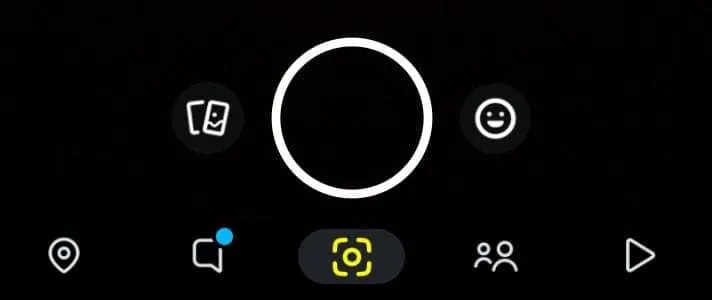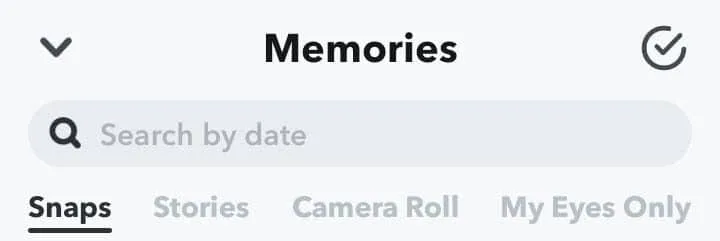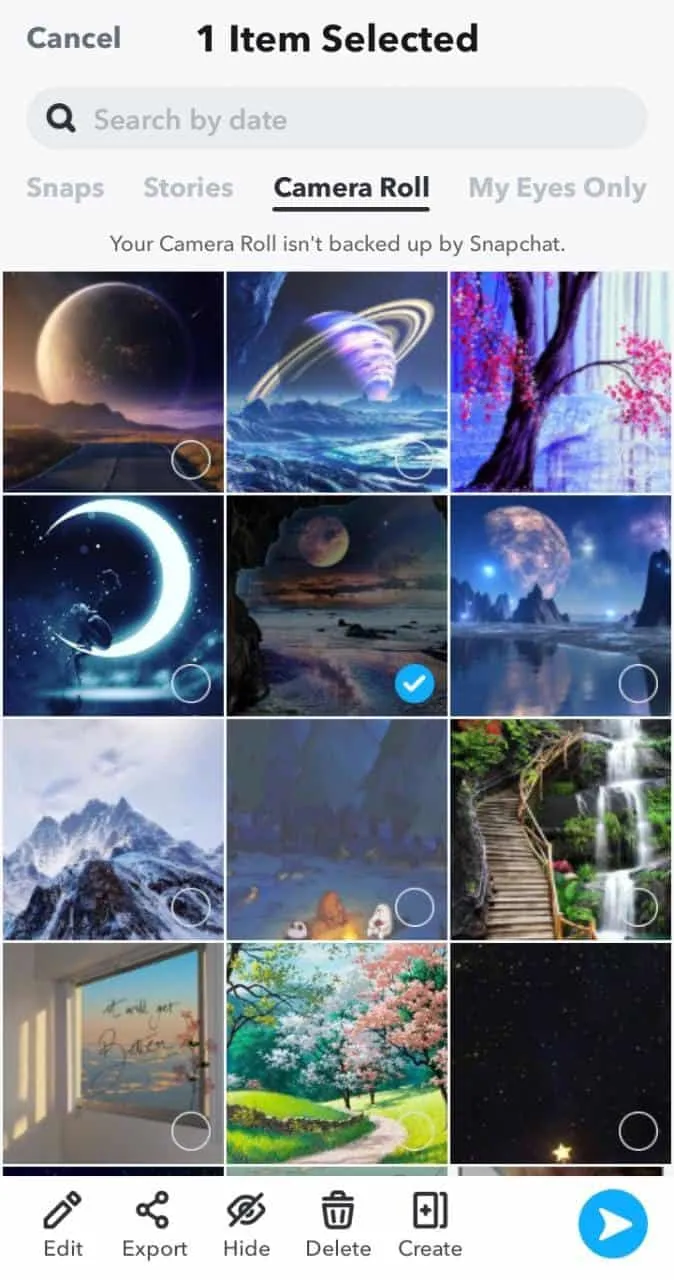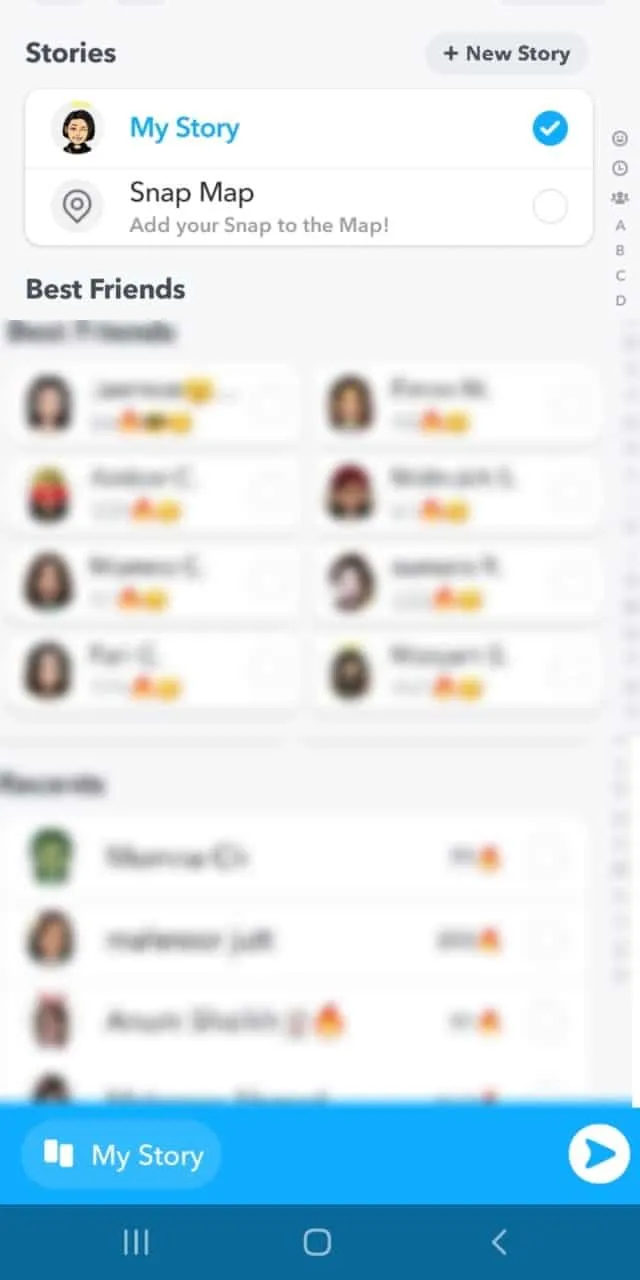2011年に、Snapchatは、これらすべての魅力的な絵文字を含む高度な画像共有アプリとしてスタートしました。しかし、物事はもはやそれほど単純ではありません。これで、テキスト、フィルター、写真、ビデオ、場所、レンズを追加して、友達と共有することもできます。
増え続ける役立つ、しかし複雑な機能により、ユーザーがカメラロール、 Snapchat自体、および思い出からSnapchatに写真を追加する正しい方法を区別することが困難になっています。頭を振って同じ問題に直面している場合。
まあ、心配しないでください、あなたは右手にいます。ここでは、Snapchatに写真を追加するすべての可能な方法をカバーしています。それに入りましょう!
Snapchatに写真を追加する方法はいくつありますか?
Snapchatは、時間の経過とともに人気のインスタントメッセージングと写真共有アプリになりました。 Snapchatでより多くの新しい資質が導入されています。 Snapchatの写真をアップロードするためにどのパスを獲得するかを区別するのは難しいことがわかります。
カメラロール、思い出、またはSnapchatの写真スナップからストーリーをアップロードする方法を見るのは極端なスポーツです。 Snapchatを使用すると、写真をアップロードする3つの方法が可能です。このプロセスは、画像のアップロード方法によって異なります。
情報Snapchatストーリーは、ユーザーがSnapchatプロファイルに写真をアップロードできるSnapchatの機能です。あなたのアカウントがプライベートである場合、あなたの友人だけがあなたのストーリーを見ることができます。しかし、それが公開されている場合、誰もがあなたの物語を見ることができます。
プライバシー設定を変更して、ストーリー画像とできない人を誰が見ることができるかを制御できます。
圧倒されないでください。 Snapchatに写真を詳細に追加する方法について説明しました。何を待っていますか?あなたが知る必要があることはもっとたくさんあるので、飛び込みます。
Snapchatに写真をアップロードします
写真を私のストーリーにアップロードするときに、写真をストーリーに追加できます。それをする方法がわからない?私たちがあなたのために完全に詳細なガイドを締めくくったので、それを行うために安心してください。
Snapchatに写真を追加することで簡単になりました。私たちはあなたに努力と時間の両方を節約するためにここにいます。 Snapchatを開くことから、写真を選択してさまざまな手段でストーリーに追加することまで、あなたを支援する完全なウォークスルーがあります。
情報Snapchatの物語は24時間後に消えます。彼らはあなたの視聴者によって複数回見ることができます。誰かがあなたの追加された写真のスクリーンショットを撮るかどうかを見ることができます。
方法#1:Snapchatに写真を追加します
この方法では、Snapchatに写真を追加する方法を学びます。 Snapchatカメラ付き。
ステップ#1:携帯電話でSnapchatを開きます
このステップでクリックして、Snapchatアプリを起動する必要があります。まだダウンロードしていない場合は、アプリをダウンロードするように指示できるリソースへのリンクを次に示します。 Google PlayストアまたはApple App Store 。その後、アカウントを作成し続けることができます。
ステップ#2:Snapchatで写真を撮ります
アプリを開くと、写真を撮るのに役立つカメラウィンドウと丸いアイコンが表示されます。さて、Snapchatのストーリーに追加したい自撮りや写真を撮ってください。
ヒント!画像をクリックした後、サイドでスワイプしてフィルターとエフェクトを追加できます。また、サイドバーメニューで画像設定を強化および変更することもできます。
ステップ#3:矢印アイコンをタップします
写真を正常にクリックした後、画面を見下ろすことができます。目の前に「送信」オプションがあります。クリックして。
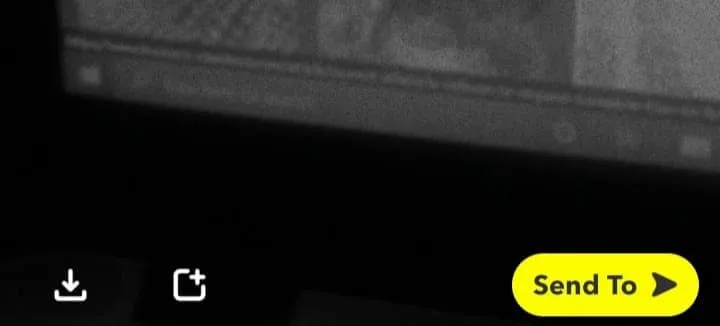
ステップ#4:私のストーリーをクリックして、矢印アイコンを押してください
私の話を選択してください。 [送信]オプションを選択した後、スナップをアップロードする場所に関するオプションを表示している画面が表示されます。次に、下の青い矢印をクリックしてください。はい、あなたの写真はあなたの物語に正常に追加されました。
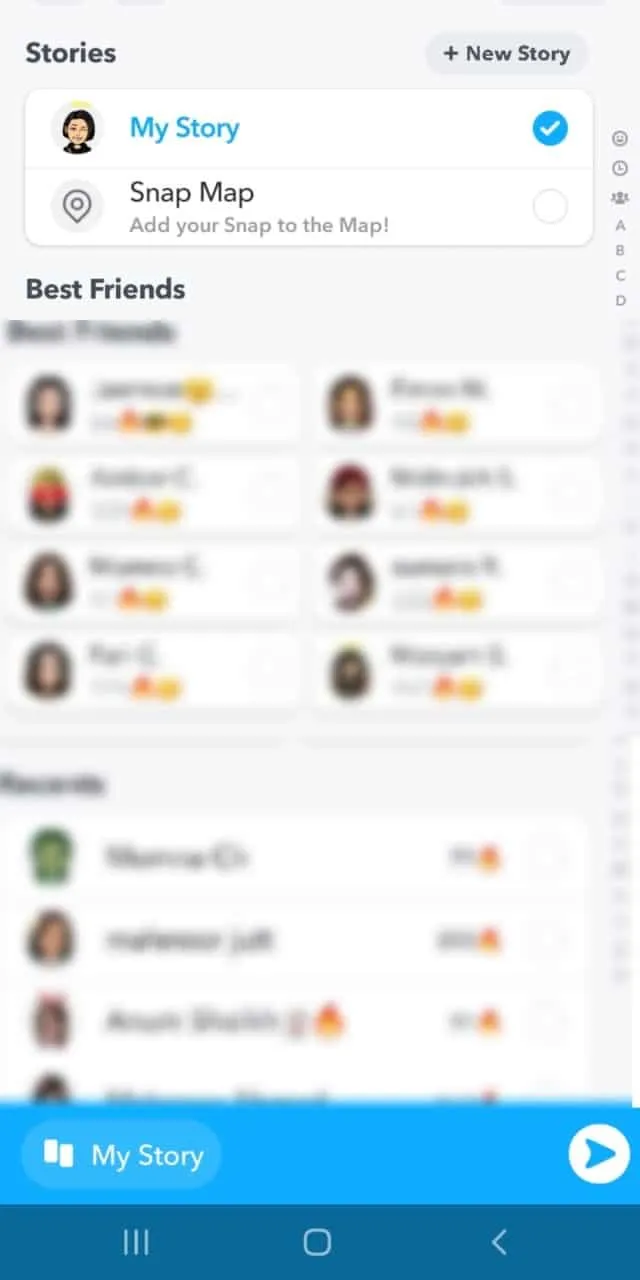
SnapchatのSnapchatに写真を追加することについて、それはすべて私たちの側でした。それでは、カメラロールからSnapchatに写真を追加しましょう。
方法#2:カメラロール写真をSnapchatに追加する
お気に入りのセルフィーと魅力的な夕日を、ギャラリーからSnapchatのストーリーにアップロードする時が来ました。
- お使いの携帯電話でSnapchatを開きます。
- 画像のように見える左アイコンをクリックするか、画面上でスワイプします。

- これらの4つのオプションが表示されます。カメラロールを選択して、ギャラリーに入ります。

- Snapchatに数秒間追加する写真をタップします。メニューが最後に表示されます。

- 青い矢印をクリックして、「私のストーリー」オプションを選択します。

方法#3:Snapchatに思い出を追加します
ストーリーにいくつかのスナップを送るのを逃しましたか?問題ありません。ここに、ストーリーに思い出をアップロードするために従うことができるいくつかのステップがあります。
- snapchatを開いて、左アイコンをクリックして記憶にアクセスするか、カメラロールを追加しているときに完了したようにスワイプします。スナップを選択します。

- その後、Snapchatストーリーに追加するメモリを選択して、青い矢印をクリックしてアップロードします。

- 「私のストーリー」を選択し、青い矢印をクリックして、ストーリーにスナップを送信します。
概要
Snapchatには多くの楽しみと狂気がありますが、時には最も簡単な用語が私たちを誤解させることがあります。あなたが探していた答えを見つけたことを願っています。このガイドでは、Snapchatに写真を追加するための3つの方法を締めくくりました。
これで、リストされている指示に従って、Snapchatノンストップに写真を追加して、友人や家族と面白い瞬間を共有できます。先に進んで、これらの機能を今すぐ試してください。あなたのスナップで幸運を!
よくある質問
ストーリーに複数の写真を追加する方法は?
数秒間タップした後、最初のスナップを選択すると、 Snapchatに追加する写真をさらにクリックするだけで選択できます。その後、青い矢印をタップして、「私の物語」に写真を追加できます。
Snapchatでフィルターを表示する方法は?
Snapchatを開くと、下の丸いアイコンの右側にスマイリーアイコンが表示されます。クリックして。または、顔をカメラの前に置いて、数秒間画面をタップすることもできます。フィルターが表示されます。